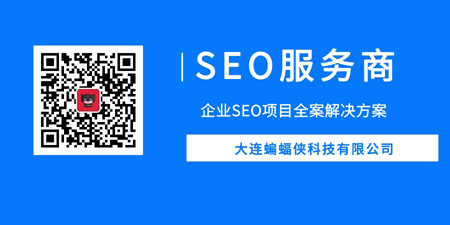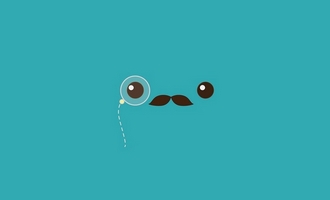随着互联网技术的迅猛发展,Web服务器在信息传递和资源共享中扮演着至关重要的角色。作为Windows平台上的主要Web服务器软件,Internet Information Services(IIS)为企业和个人提供了强大而灵活的网络服务解决方案。本文旨在详细介绍IIS服务器的基本概念、特性,以及配置IIS服务器的步骤和注意事项,帮助读者快速搭建和管理一个安全、高效的Web服务器环境。

一、IIS服务器简介
1. IIS定义与历史:IIS是微软推出的Internet信息服务,最初作为Windows NT 4.0的可选包出现,随后成为Windows 2000及以后版本的内置组件。它允许在Windows服务器上发布网页、运行Web应用程序、托管Web服务等。
2. 核心功能:IIS提供了HTTP、HTTPS、FTP、SMTP等服务,支持ASP.NET、PHP等多种Web开发技术,并集成了Windows身份验证和安全性功能。
3. 版本演变:随着Windows Server版本的更新,IIS也在不断进化,从IIS 6.0到IIS 10.0,性能和安全性得到了显著提升。
4. 应用场景:IIS广泛应用于企业内部网站、电子商务平台、在线应用程序、云服务等领域。
5. 竞争优势:与Apache、Nginx等其他Web服务器相比,IIS在Windows平台上的集成度更高,管理更加便捷,特别适合.NET Framework和ASP.NET开发者。
二、IIS服务器安装
1. 系统要求:确保你的操作系统是Windows Server系列,并且具备足够的硬件资源(如CPU、内存、磁盘空间)。
2. 安装步骤:
- 打开“服务器管理器”。
- 点击“添加角色和功能”。
- 在“服务器角色”中选择“Web服务器(IIS)”。
- 根据需要添加额外的角色服务和功能。
- 完成安装向导。
3. 验证安装:安装完成后,可以通过浏览器访问服务器IP或主机名,如果出现IIS默认欢迎页面,则表示安装成功。
4. 常见问题解决:若安装失败,需检查系统日志,确认是否有依赖项未安装或配置错误。
5. 更新与补丁:定期通过Windows Update安装最新的安全补丁和功能更新。
三、IIS基本配置
1. 网站管理:
- 在IIS管理器中创建新网站或编辑现有网站。
- 设置网站的物理路径、绑定域名和端口。
- 配置SSL证书以实现HTTPS访问。
2. 应用程序池:
- 管理应用程序池,设置.NET版本、回收策略等。
- 监控应用程序池的性能和资源消耗。
3. 安全性设置:
- 配置身份验证方法(如匿名访问、基本身份验证、Windows身份验证)。
- 设置IP地址和域名限制。
- 实施请求筛选和数据保护规则。
4. 性能优化:
- 调整IIS的工作进程数量和限制。
- 启用压缩和缓存以减少带宽消耗。
- 使用IIS的动态内容压缩模块。
5. 日志和监控:
- 启用和配置IIS日志记录。
- 使用性能计数器监控服务器状态。
四、高级配置与故障排除
1. URL重写:使用IIS的URL重写模块来实现URL重定向、自定义错误页面等。
2. 负载均衡:在多个服务器之间分配请求,以提高可伸缩性和容错能力。
3. 远程管理:通过IIS管理器远程连接到服务器进行管理。
4. 故障排除工具:
- 使用Failed Request Tracing(失败请求跟踪)诊断问题。
- 查看事件查看器中的相关日志。
- 利用IIS的诊断工具集。
5. 备份与恢复:定期备份IIS配置和网站内容,确保在故障发生时能快速恢复。
总结:
IIS服务器作为Windows平台上首选的Web服务器软件,提供了丰富的功能和强大的性能。通过本文的介绍,读者应该对IIS有了全面的了解,包括其基本概念、安装步骤、基本配置以及高级配置和故障排除方法。在实际应用中,合理配置和管理IIS服务器是确保Web应用程序稳定运行和高效服务的关键。随着技术的不断进步,IIS将继续发展,为企业和个人用户提供更加出色的Web服务体验。
 蝙蝠侠SEO
蝙蝠侠SEO